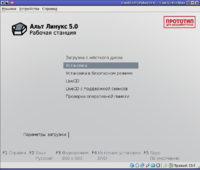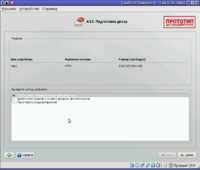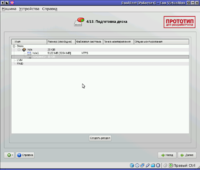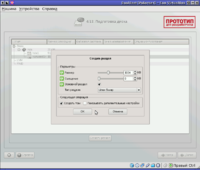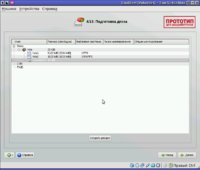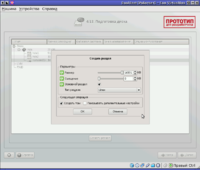DualBoot в картинках
Как поставить одновременно Windows и Linux
Некоторые пользователи испытывают непонятные трудности с установкой двух ОС одновременно. Далее в картинках с комментариями показано, как это сделать.
Подготовка
Предполагается, что вы ставите обе системы на чистый жесткий диск. Можно ставить операционные системы в любом порядке. Но, так как Windows совершенно негибкая и даже не подозревает о существовании других ОС, проще сначала поставить Windows.
Важное замечание: никаких дополнительный программ для разбиения диска (типа Acronis или Partition Magic) не нужно. Пожалуйста, не используйте эти программы для установки системы на чистый диск. Или потом не обращайтесь в техподдержку и форумы с проблемами с разделами.
Установка Windows
Вставьте CD-диск в дисковод, и следуйте стандартной процедуре, которая описана повсеместно. Когда дойдете до этапа выбора диска, остановитесь и подумайте:
Так как мы собираемся ставить две операционные системы, нужно разделить между ними диск, то есть не позволить одной системе использовать весь диск.
Обратите внимание на подсказки внизу экрана ("С=Создать раздел") и нажмите клавишу "С":
Введите нужный размер диска, который вы выделяете под Windows. Очевидно, не стоит вводить размер диска равный или больший, чем имеющееся свободное место. Следуя подсказкам, нажмите Ввод.
Таким образом вы создали раздел, и еще осталось свободное место на диске:
Выбирайте раздел, нажимайте Ввод и продолжайте установку:
После завершения установки и настройки Windows можете заглянуть в "Управление дисками" и изучить, как там выглядят ваши разделы:
Все! Более ничего настраивать в Windows не надо.
Установка Linux
Вставляете CD-диск, загружаетесь, выбираете пункт "Установка".
Продолжайте установку стандартным образом. Остановитесь на этапе "Подготовка диска":
Что мы видим на этом экране? Что у нас есть один раздел на одном диске (hda1) и на нем находится файловая система НТФС. Это Windows, который мы поставили на предыдущем этапе.
Если оставшегося места на диске много (FIXME:более 5Гб?), и вы согласны на автоматическое создание разделов, то просто выберите "Использовать неразмеченное пространство" и нажмите "Далее".
Если места мало, то автоматические создание разделов не сработает. Или, может быть, вам не нравится стандартное разбиение на разделы. Тогда выбирайте "Подготовить разделы вручную".
Сравните эту картинку с той, которая наблюдается в "Управлении дисками" в Windows. В обоих случаях видно, что есть один жесткий диск, что на нем создан один раздел с NTFS, и есть неразмеченное пространство. Выделите неразмеченную область и нажмите "Создать раздел".
Минимально для работы в Линуксе хватит одного раздела (корневого). Однако, настоятельно рекомендуется создавать не менее двух: корневой и swap.
Укажите размер раздела и его тип. Например, для раздела swap:
Созданный раздел выглядит так:
Создайте еще один раздел -- корневой. В данном примере он создается на все оставшееся место на диске: